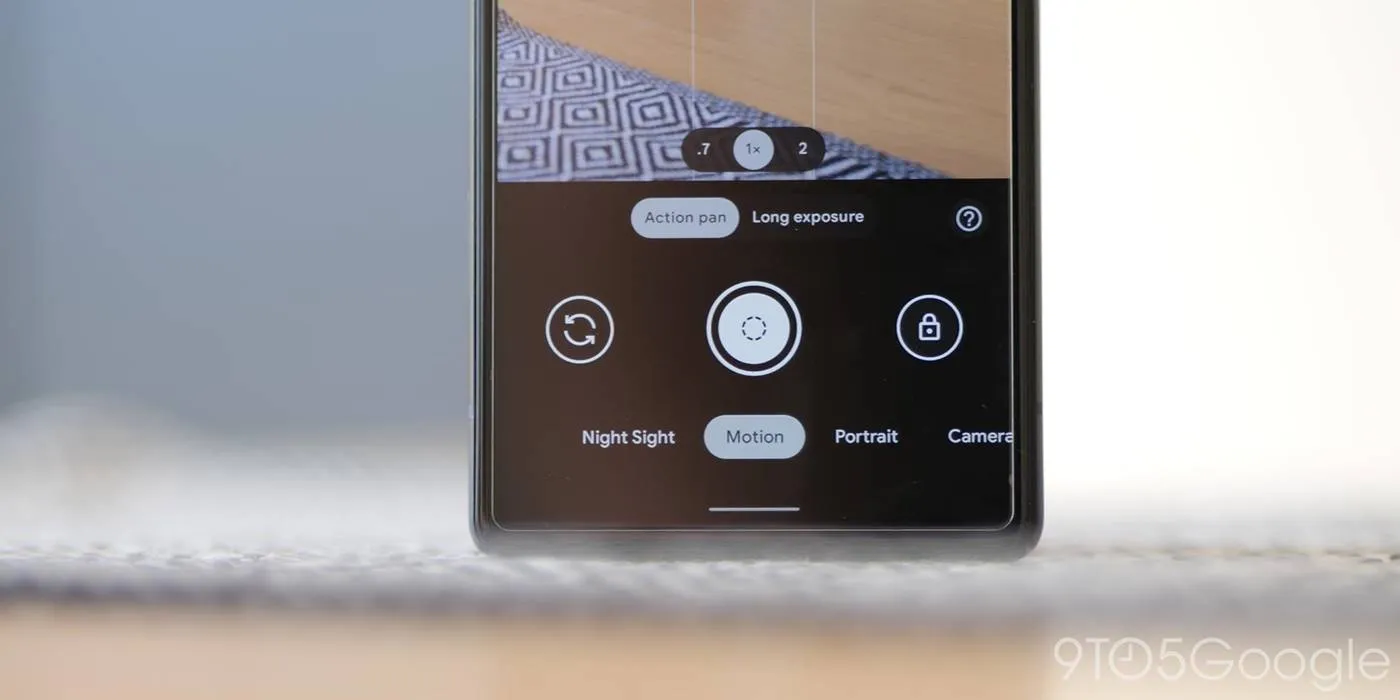La cámara de Google, conocida como Google Camera o GCam, es famosa por su capacidad para mejorar la calidad de las fotografías gracias a su procesamiento avanzado basado en inteligencia artificial. Características como el modo nocturno, el HDR+ y el desenfoque de retrato la convierten en una de las aplicaciones más deseadas por los usuarios de Android, incluso si no poseen un dispositivo Pixel.
En este artículo, te explicaremos paso a paso cómo instalar la cámara de Google en cualquier Android compatible, sin necesidad de rootear tu dispositivo.
¿Es compatible mi dispositivo?
Antes de comenzar, asegúrate de que tu dispositivo cumple con los siguientes requisitos básicos:
- Versión de Android: La mayoría de las versiones de GCam funcionan en dispositivos con Android 9 (Pie) o superior.
- Soporte para Camera2 API: Esta es una función que permite que las aplicaciones de terceros accedan a configuraciones avanzadas de la cámara. Puedes verificar si tu teléfono es compatible con la app Camera2 API Probe, disponible en Google Play.
- Hardware adecuado: Aunque GCam funciona en la mayoría de los dispositivos modernos, algunos modelos pueden no ser compatibles con todas las funciones avanzadas.
Pasos para instalar GCam en tu Android
1. Descarga el APK de GCam
El APK es un archivo de instalación de aplicaciones para Android. Los desarrolladores de la comunidad han modificado GCam para que funcione en diferentes dispositivos. Sigue estos pasos:
- Ve a un sitio confiable como Celso Azevedo’s GCam Repository para descargar una versión adecuada para tu modelo de teléfono.
- Busca tu dispositivo en la lista o elige una versión universal que sea compatible con varios modelos.
2. Habilita la instalación desde fuentes desconocidas
Para instalar aplicaciones fuera de Google Play:
- Ve a Configuración > Seguridad > Instalar aplicaciones desconocidas.
- Activa esta opción para el navegador o gestor de archivos que usarás para instalar el APK.
3. Instala el archivo APK
- Abre el archivo APK que descargaste.
- Sigue las instrucciones en pantalla y permite los permisos necesarios para la instalación.
4. Configura la aplicación GCam
- Una vez instalada, abre la aplicación.
- Dependiendo de la versión de GCam y tu dispositivo, puede que necesites importar un archivo de configuración (.xml) para optimizar el rendimiento.
- Descarga el archivo .xml proporcionado por el desarrollador de GCam.
- Guárdalo en la carpeta
GCam/Configsde tu almacenamiento interno. - Dentro de la aplicación GCam, toca dos veces en un área negra cerca del botón de disparo y selecciona el archivo .xml.
5. Prueba las funciones avanzadas
Una vez configurada, prueba funciones como:
- HDR+: Mejora el rango dinámico de tus fotos.
- Night Sight (Modo nocturno): Increíbles resultados en condiciones de poca luz.
- Astrofotografía: Para capturar el cielo nocturno con detalles sorprendentes.
- Modo retrato: Desenfoque de fondo profesional.
Consejos y advertencias
- Compatibilidad: Algunas funciones como el modo astrofotografía o el HDR+ avanzado podrían no funcionar en todos los dispositivos.
- Actualizaciones: Vuelve a visitar el repositorio donde descargaste el APK para buscar versiones más recientes.
- Seguridad: Descarga el APK solo de fuentes confiables para evitar riesgos.
¡Listo! Ahora puedes disfrutar de la experiencia fotográfica mejorada con la cámara de IA de Google en tu dispositivo Android. Si tienes algún problema durante la instalación, revisa los comentarios de otros usuarios en el repositorio de GCam, ya que suelen compartir consejos útiles para modelos específicos. ¡A capturar increíbles fotografías! 📸